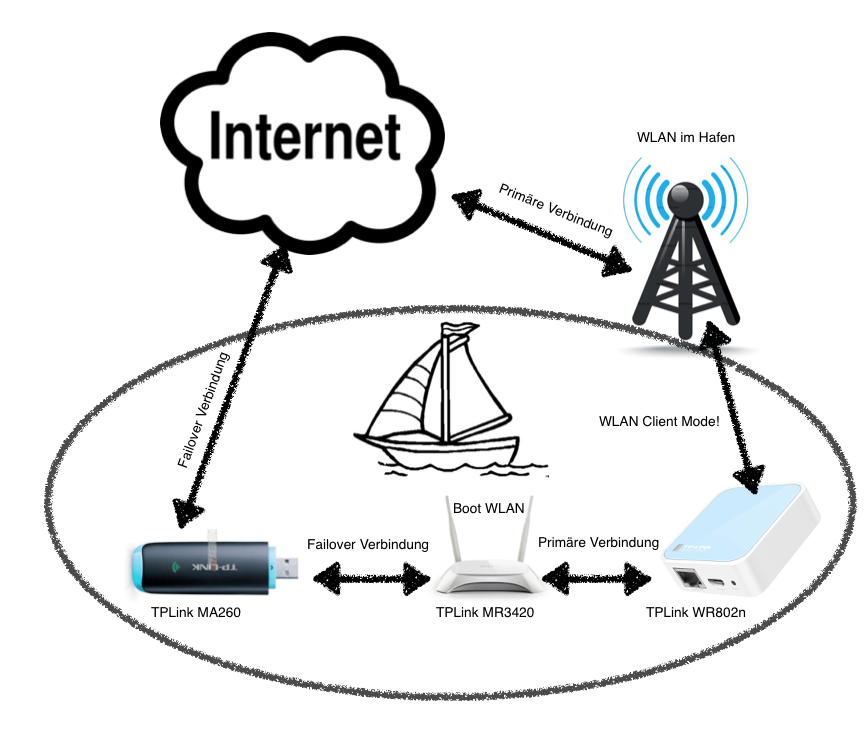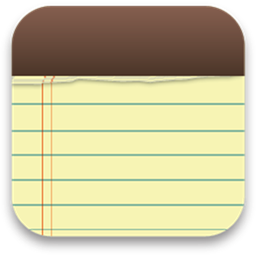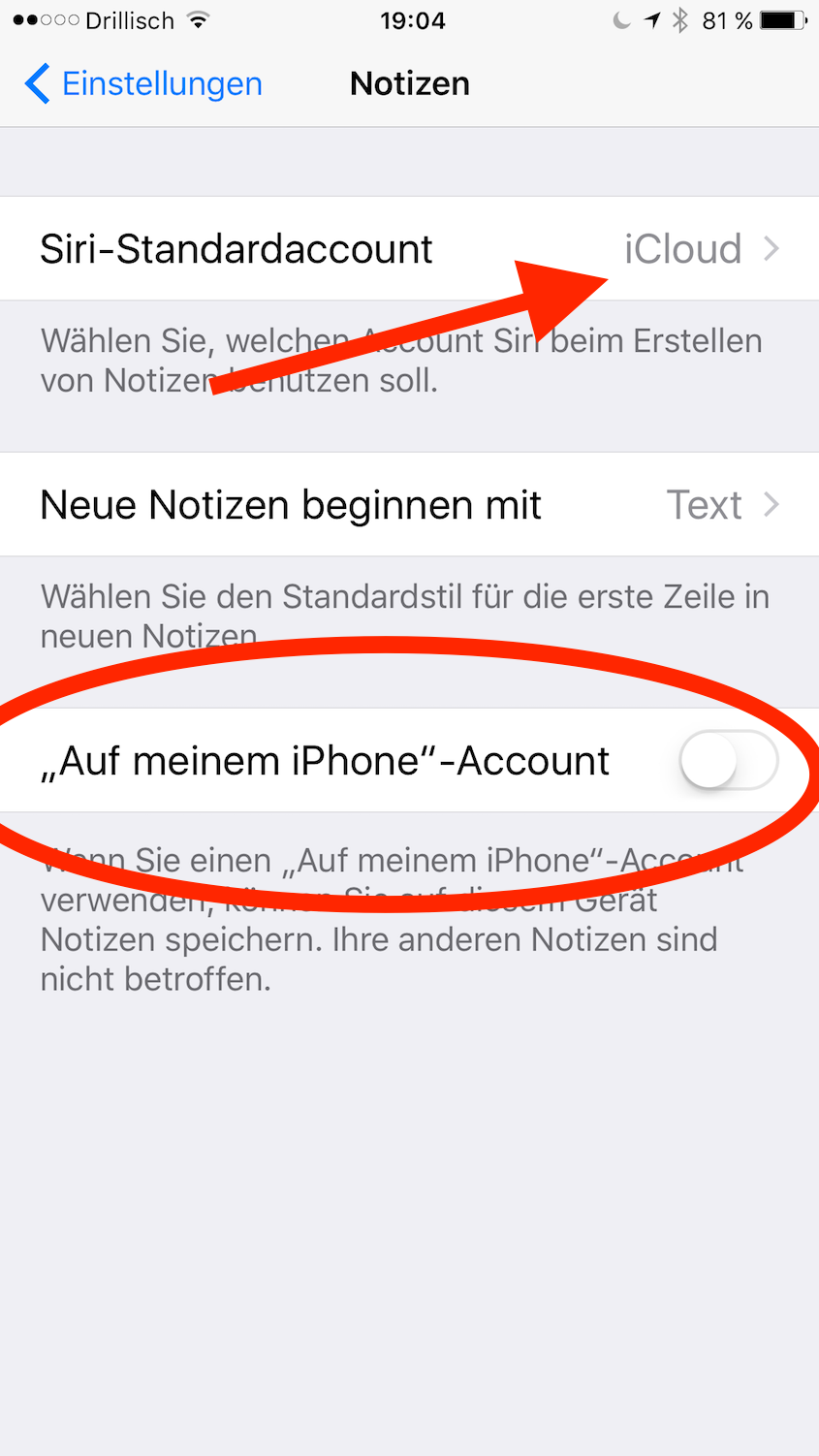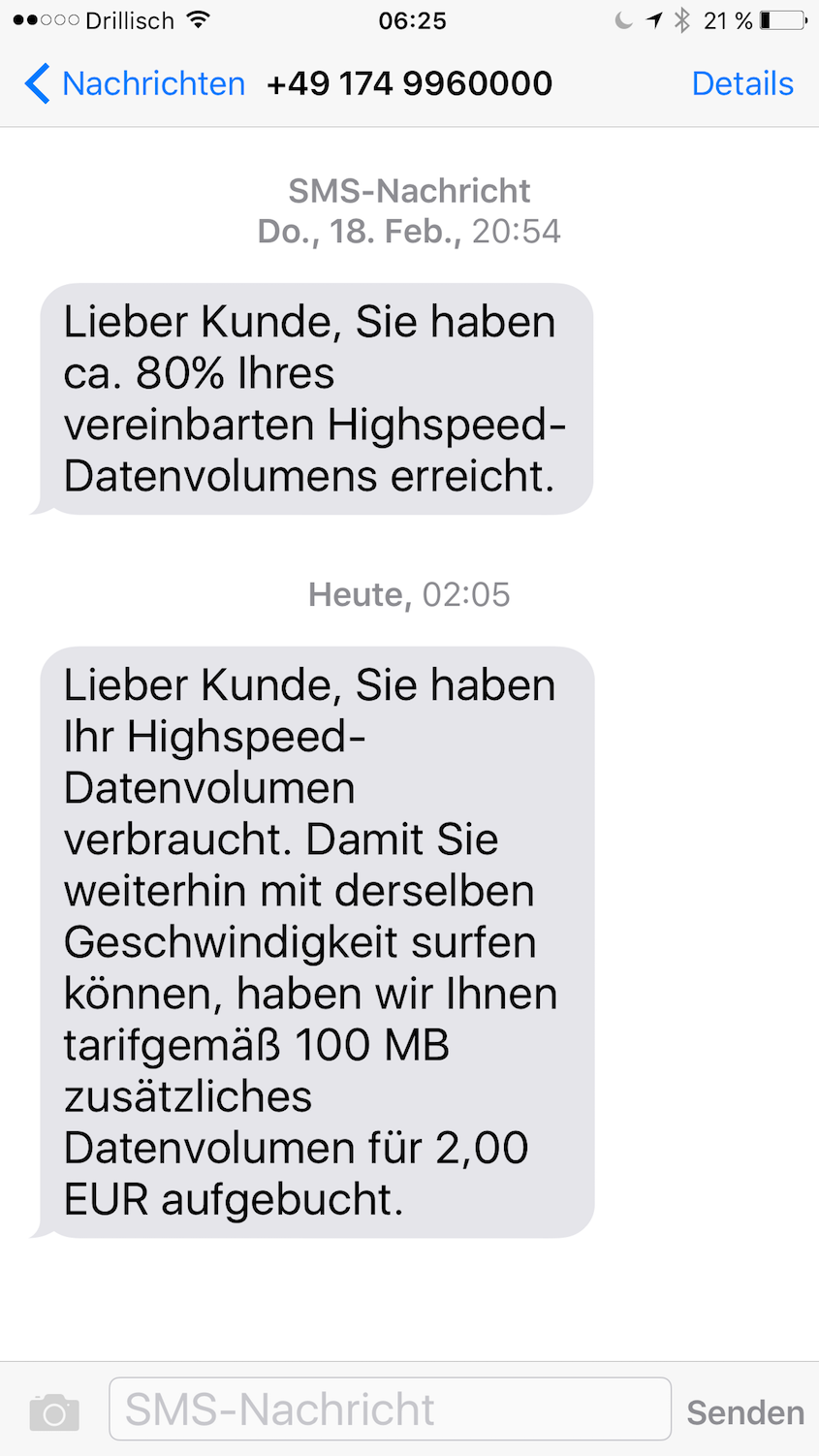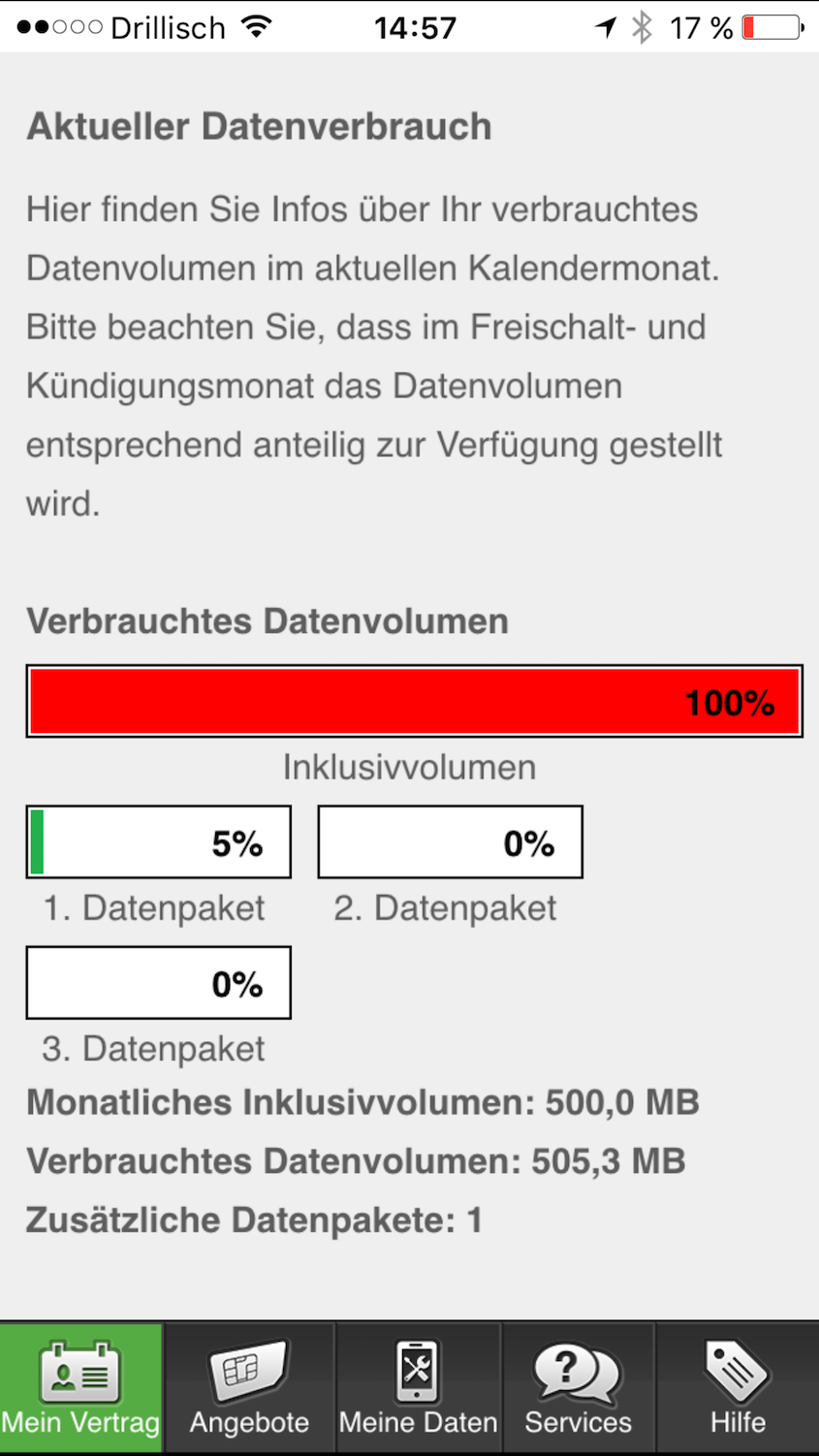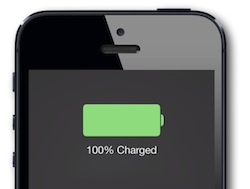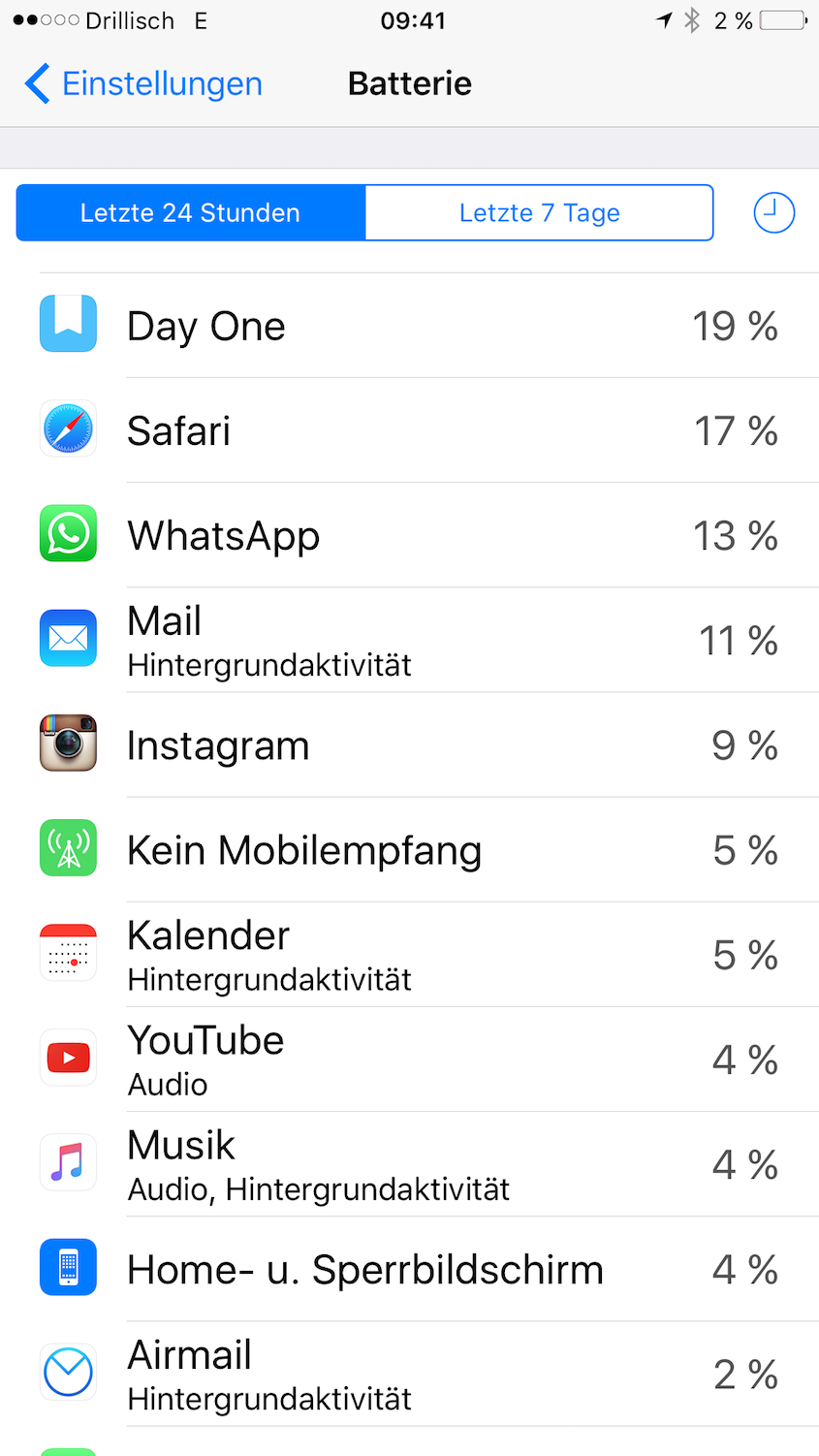Airmail 2 und Spamsieve
 Ich benutze nun schon seit einiger Zeit die Email-App „Airmail 2“ für Mac und iOS und bin damit im Grunde sehr zufrieden (Siehe dazu auch: https://ostermeier.net/wordpress/2016/02/airmail-2-fuer-mac-und-iphone-erfahrungsbericht/). Was mich nun leicht genervt hat, war, dass ich seit meinem Wechsel zu diesem Programm ich wieder sehr viele Spam-Nachrichten in meinem Posteingang fand. Ich hab zwar in dieser Zeit probiert, den Airmail-internen Spamfilter mittels „Shift + Command +J“ zu trainieren, aber irgendwie drängte sich mir der Eindruck auf, dass das nicht wirklich von Erfolg gekrönt sei.
Ich benutze nun schon seit einiger Zeit die Email-App „Airmail 2“ für Mac und iOS und bin damit im Grunde sehr zufrieden (Siehe dazu auch: https://ostermeier.net/wordpress/2016/02/airmail-2-fuer-mac-und-iphone-erfahrungsbericht/). Was mich nun leicht genervt hat, war, dass ich seit meinem Wechsel zu diesem Programm ich wieder sehr viele Spam-Nachrichten in meinem Posteingang fand. Ich hab zwar in dieser Zeit probiert, den Airmail-internen Spamfilter mittels „Shift + Command +J“ zu trainieren, aber irgendwie drängte sich mir der Eindruck auf, dass das nicht wirklich von Erfolg gekrönt sei.
Also war ich auf der Such nach einem Programm, mit dem ich eine etwas bessere Spam-Filterung in Airmail machen könnte. Fündig geworden bin ich bei „SpamSieve“, was auf deutsch soviel wie „Spamsieb“ bedeutet. Die App gibt es in einer 30-Tage-Test-Version und diese habe ich nun seit ein paar Tagen im Einsatz. Und was ich bis jetzt sagen kann, ist durchwegs positiv. Das Spam-Aufkommen in meiner Inbox wurde drastisch weniger und die ungewollten Nachrichten, die jetzt noch aufschlagen kann man SpamSieve antrainieren und für die Zukunft aussperren.
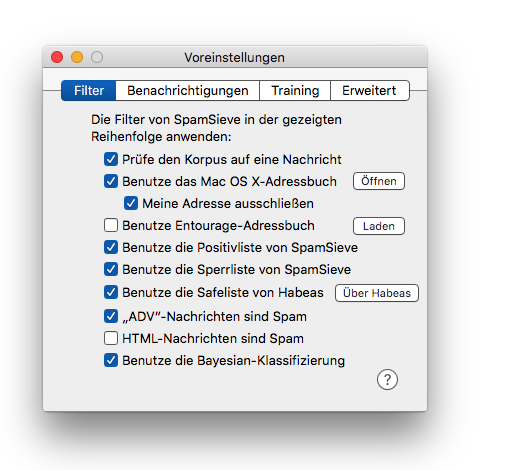
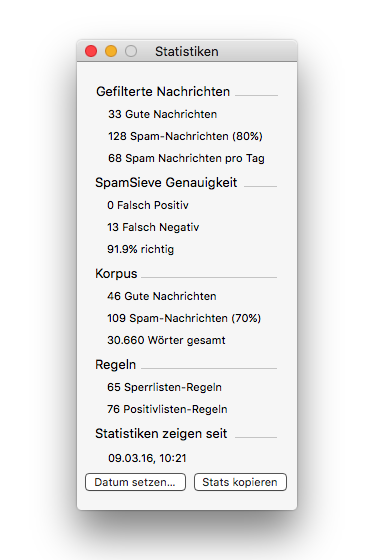
Ihr bekommt das Programm in der Testversion, sowie in der Vollversion, die dann 30.00 US$ kostet, auf folgender Seite:
-
SpamSieve: Easy-to-use Mac Spam Filter for Apple Mail, Outlook, Airmail, Entourage, MailMate, Mailsmith, Postbox, PowerMail, and more.
http://c-command.com/spamsieve/
Vielleicht sollte ich noch meinen Erfahrungsbericht mit einer Aussage vom geschätzten John Gruber untermauern:
“Best email spam filter for the Mac, period.” – John Gruber, Daring Fireball
Ich bin nach den ersten Tagen ernsthaft am überlegen, ob ich mit nicht die Vollversion von „SpamSieve“ zulegen soll, weil die App einen dermassen guten Job macht, dass ich der Meinung bin, dass sie die 30 Dollar wert ist.